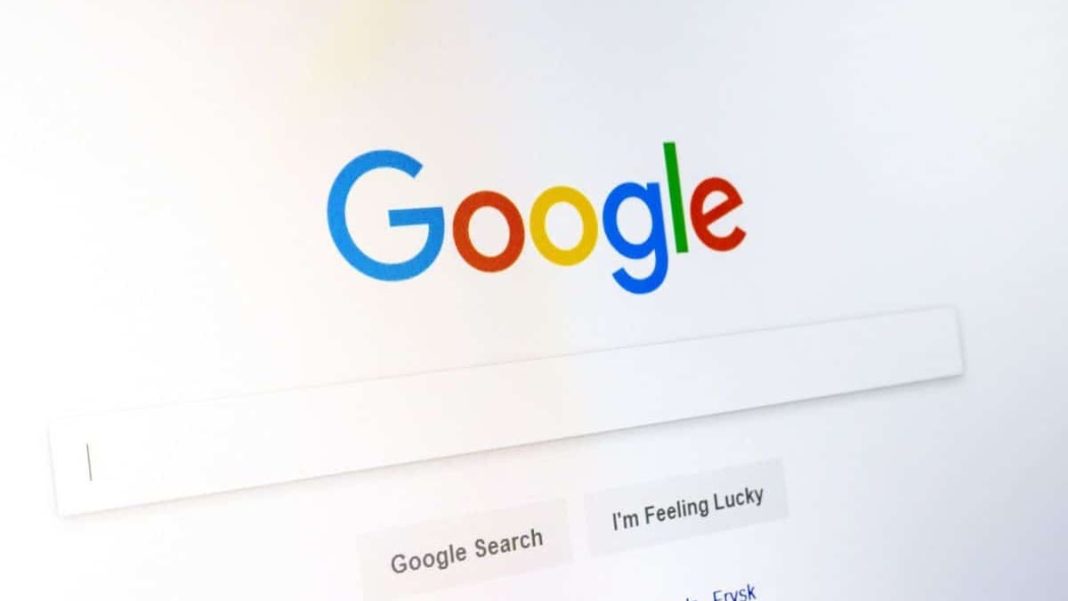Chi ci segue sa che cerchiamo sempre di dare piccoli suggerimenti e consigli per semplificare e migliorare l’uso di dispostivi e strumenti nella vita quotidiana. Il nostro consiglio di oggi riguarda gli utenti di Google Chrome, e nello specifico vediamo come accedere e come utilizzare il pannello laterale di ricerca del browser Google.
Google Chrome ha ricevuto diverse scorciatoie e facilitazioni per migliorare la navigazione, fra cui un pannello laterale, o barra laterale. Introdotto per la prima volta nella versione Canary di Google Chrome rivolta agli sviluppatori, è una funzionalità che può aiutare molto chiunque voglia essere ancora più produttivo nella propria navigazione web.
Attraverso di esso, gli utenti del browser possono accedere rapidamente alla ricerca e alla lista di lettura, senza dover lasciare la scheda corrente. Quindi si possono effettuare ricerche senza andare avanti e indietro tra le schede, aprendo rapidamente tutti i risultati della ricerca sullo schermo.
Ecco di seguito come utilizzare la funzione.
- Aprite Chrome e, durante l’esecuzione di una ricerca, fate clic su uno dei collegamenti dei risultati accedendo così a una pagina Web.
- Nella barra degli indirizzi vedrete l’icona del logo di Google. Cliccateci sopra.
- Si aprirà un pannello laterale con i risultati della ricerca visualizzati nella pagina precedente. Fate clic sui collegamenti visualizzati per le pagine da caricare nella scheda corrente.
- Fare clic sull’icona della freccia per aprire i risultati della ricerca in una nuova scheda;
- Fare clic sull’icona di Google nella parte superiore della barra per accedere alle opzioni “Elenco di lettura“;
- Fare clic sull’icona “x” per chiudere il pannello laterale
Ecco che avete imparato come aprire il pannello laterale di Google Chrome e come poterlo usare per accedere velocemente alla lista di lettura, ai preferiti ed eseguire le ricerche senza dover uscire dalla scheda corrente.
La funzione potrebbe non essere ancora disponibile per tutti gli utenti, ma è possibile abilitarla manualmente. Per fare ciò, andate su “chrome://flags/#side-search” e “chrome://flags/#side-search-dse-support” (incollare nella barra degli indirizzi del browser senza virgolette) e impostate gli elementi evidenziati come “Abilitato“. Dopo il riavvio del browser, dovrebbe apparire l’icona.